Réduire la taille des fichiers M4V à l'aide des méthodes les plus simples
Les fichiers M4V sont des formats de conteneur de fichiers développés par Apple. Les fichiers M4V sont similaires aux fichiers MP4, qui sont basés sur le format de conteneur MPEG-4. Et tout comme le format MP4, certains fichiers M4V contiennent des fichiers volumineux, ce qui les rend difficiles à télécharger sur différentes plates-formes. De plus, ces types de fichiers occupent trop d'espace sur votre appareil. Par conséquent, si vous souhaitez réduire la taille des fichiers M4V, nous avons la solution pour vous. Terminez la lecture de cet article pour apprendre comment réduire la taille de fichier des fichiers M4V.

Partie 1. Comment réduire la taille des fichiers vidéo M4V sur Windows et Mac
Pour compresser les fichiers M4V, vous devez utiliser un compresseur vidéo que vous pouvez télécharger sur votre appareil Windows ou Mac. C'est pourquoi nous avons recherché le meilleur logiciel de compression vidéo que vous pouvez utiliser pour compresser vos fichiers M4V en toute sécurité. Cette section vous aidera également à apprendre comment réduire la taille du fichier M4V en utilisant les deux meilleures méthodes.
1. Utilisation de Tipard Video Converter Ultimate
L'application de compression vidéo la plus puissante que vous puissiez utiliser sur les appareils Windows ou Mac est Convertisseur vidéo Tipard UItimate. Cet outil fantastique possède de nombreuses fonctionnalités d'édition avancées que vous pouvez utiliser, notamment un compresseur vidéo, un rogneur vidéo, un outil de suppression de filigrane vidéo, un inverseur vidéo, etc. Et en utilisant sa fonction de compression vidéo, vous pouvez ajuster la taille, le format et la résolution de votre vidéo pour compresser votre fichier. De plus, il possède une interface simple, ce qui en fait une application conviviale pour les débutants. En outre, il prend en charge tous les formats vidéo, tels que M4V, MKV, AVI, MP4, MOV, VOB, WebM et plus de 500 autres formats. De plus, vous pouvez compresser votre vidéo avec cet outil sans ruiner la qualité de la vidéo. Ce qui est même excellent avec ce logiciel, c'est son processus de compression rapide, qui compresse vos vidéos en quelques secondes. Vous pouvez également le télécharger gratuitement sur votre appareil Windows, Mac ou Linux.
Comment réduire la taille du fichier vidéo M4V à l'aide de Tipard Video Converter Ultimate :
Étape 1 Tout d'abord, téléchargez Tipard Convertisseur Vidéo Ultime sur votre appareil en cliquant sur le Télécharger bouton ci-dessous. Et puis, ouvrez l'application une fois l'application installée.
Étape 2 Ensuite, sur l'interface utilisateur principale, cliquez sur le Boîte à outils panneau et sélectionnez le Compresseur de la vidéo fonction.
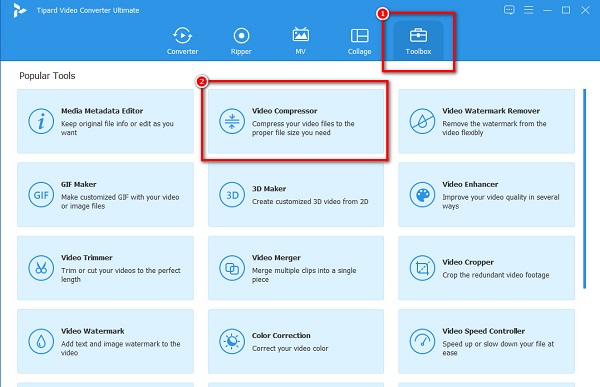
Étape 3 Ensuite, appuyez sur le plus (+) bouton de signature pour ajouter la vidéo que vous souhaitez compresser. Vous pouvez également glisser-déposer le fichier M4V au + boîte à enseigne pour télécharger la vidéo que vous souhaitez compresser.
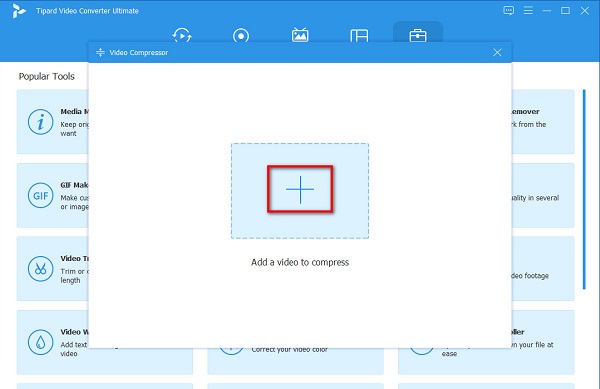
Étape 4 Et puis, sur l'interface suivante, vous pouvez ajuster la taille, le format et la résolution de votre vidéo. Dans ce guide, nous allons ajuster la taille pour compresser votre fichier. Cochez la flèche haut/bas ou déplacez le curseur vers la gauche pour compresser votre vidéo.
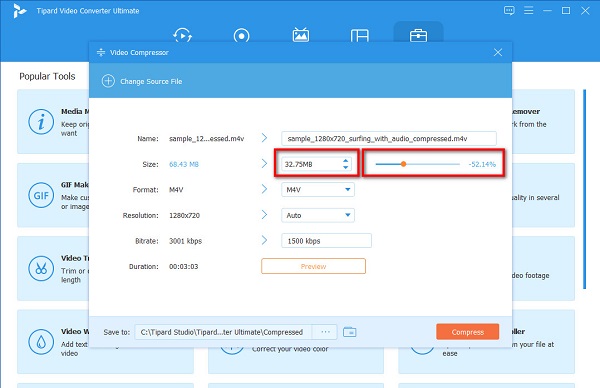
Étape 5 Enfin, prévisualisez votre vidéo pour voir la différence avec l'original. Et lorsque vous êtes d'accord avec votre sortie, cliquez sur le Compresser .
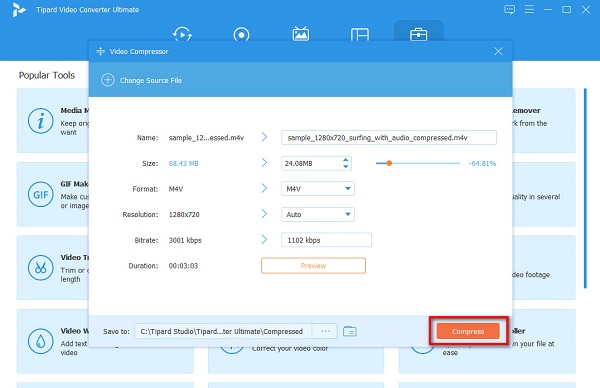
Et en une seconde, votre sortie sera prête. Vous pouvez maintenant vérifier votre vidéo sur les dossiers de votre ordinateur et voir la taille de votre vidéo. Aussi simple que cela, vous pouvez compresser votre fichier M4V. De plus, si vous souhaitez réduire la taille du fichier M4V sur Mac, vous pouvez utiliser Tipard Video Converter Ultimate sur votre appareil Mac.
2. Compresseur vidéo
Un autre logiciel que vous pouvez utiliser pour compresser votre fichier M4V est Video Compressor. Ce compresseur de fichiers vidéo a une interface facile à utiliser, ce qui facilite l'utilisation de cet outil pour les débutants. De plus, vous pouvez ajuster le débit binaire, la taille d'image et le codec audio de votre vidéo pour réduire la taille de votre vidéo. En outre, il prend en charge les formats vidéo les plus courants, tels que M4V, MOV, MP4 et AVI. Il a également une fonction où vous pouvez modifier la luminosité, le contraste, la saturation et la netteté de votre vidéo. De plus, vous pouvez compresser deux ou plusieurs vidéos fichiers simultanément avec cette application. Cependant, il n'a que quelques fonctionnalités d'édition et n'a pas de version Mac.
Comment compresser une vidéo M4V à l'aide de Video Compressor :
Étape 1 Téléchargez l'application sur votre appareil, puis ouvrez l'application. Sur l'interface utilisateur principale, cliquez sur le Ouvrir l'icône du fichier vidéo dans le coin supérieur gauche de l'interface.
Étape 2 Et puis, sous le Codec vidéo option, vous verrez le curseur sur le Bitrate vidéo. Appuyez et faites glisser le curseur à votre taille préférée.
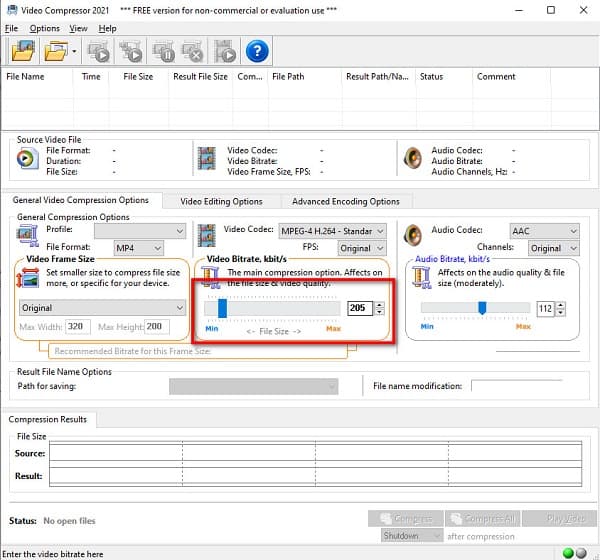
Étape 3 Ensuite, cliquez sur le Compresser bouton pour compresser votre fichier M4V. Attendez que votre compression soit terminée, puis vous pourrez localiser votre sortie sur vos fichiers informatiques.
Partie 2. Comment compresser la taille du fichier M4V en ligne
Il existe également des compresseurs vidéo en ligne que vous pouvez utiliser si vous ne préférez pas télécharger des applications sur votre ordinateur. Ainsi, dans cette partie, nous verrons comment compresser la taille du fichier M4V en ligne en utilisant le meilleur compresseur vidéo en ligne.
VEED.io est l'un des plus puissants compresseurs vidéo en ligne, accessible sur presque tous les navigateurs Web, comme Google et Firefox. Ce compresseur vidéo en ligne prend en charge les formats standard tels que M4V, AVI et MOV. De plus, vous pouvez également compresser votre fichier vidéo en ajustant la résolution de votre vidéo. C'est aussi une application conviviale car elle possède une interface utilisateur intuitive. De plus, bien qu'il s'agisse d'un compresseur vidéo en ligne, il ne contient aucune publicité embêtante qui pourrait vous distraire. L'inconvénient de VEED.io est qu'il a un processus de téléchargement lent lorsque votre connexion Internet est lente.
Comment réduire la taille du fichier M4V en ligne VEEED.io :
Étape 1 Ouvrez votre navigateur et recherchez VEED.io dans le champ de recherche. Ensuite, sur l'interface principale de l'application, cliquez sur le Choisissez la vidéo puis le bouton Télécharger un fichier pour télécharger la vidéo M4V que vous souhaitez compresser.
Étape 2 Ensuite, sous le Options de compression, maintenez et faites glisser le curseur à Fichier plus petit pour compresser votre fichier M4V. Vous pouvez également modifier le Résolution de votre dossier. Plus la résolution est faible, plus la taille de votre fichier sera petite.
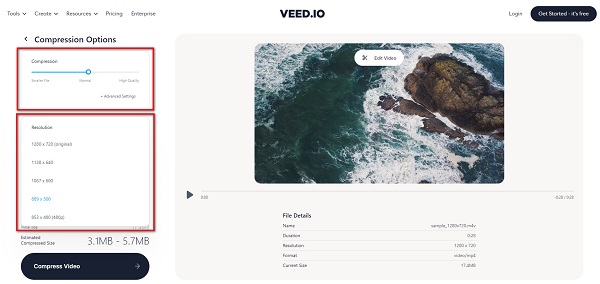
Étape 3 Enfin, cliquez sur le Compresser la vidéo bouton sous Options de compression pour commencer à compresser votre vidéo.
Partie 3. FAQ sur la réduction de la taille du fichier M4V
Lequel a une taille de fichier plus grande, M4V ou MP4 ?
Il n'y a pas beaucoup de différence entre la taille de fichier des deux. Ce sont deux formats de conteneur vidéo qui utilisent des conteneurs MPEG-4. La taille de fichier de ces deux fichiers dépendra de ce qu'ils contiennent, comme le codec vidéo et audio, le débit binaire, la fréquence d'images, la résolution, etc.
Puis-je lire des fichiers M4V sur un ordinateur Windows ?
Étant donné que les fichiers M4V sont presque identiques au format de fichier MP4, vous pouvez également lire les fichiers M4V de manière native sur un ordinateur Windows.
Puis-je convertir M4V en MOV ?
Oui. Vous pouvez convertir M4V en MOV en utilisant un compresseur vidéo. L'un des meilleurs compresseurs vidéo que vous pouvez utiliser gratuitement est Tipard Convertisseur Vidéo Ultime.
1. Téléchargez Tipard Video Converter Ultimate, puis accédez au panneau Convertisseur.
2. Cliquez sur le bouton signe plus pour télécharger la vidéo que vous souhaitez compresser.
3. Cliquez sur Convertir tout en, puis sélectionnez le format de sortie souhaité.
4. Enfin, cliquez sur le bouton Convertir tout pour convertir votre vidéo.
Conclusion
Nous espérons avoir répondu à votre question concernant comment réduire la taille du fichier vidéo M4V. En suivant les méthodes simples présentées ci-dessus, vous pouvez sûrement compresser la taille de votre fichier M4V. Donc, si vous voulez compresser votre fichier M4V avec le meilleur outil, téléchargez Tipard Convertisseur Vidéo Ultime dès maintenant ! Réservez votre place aujourd'hui!







